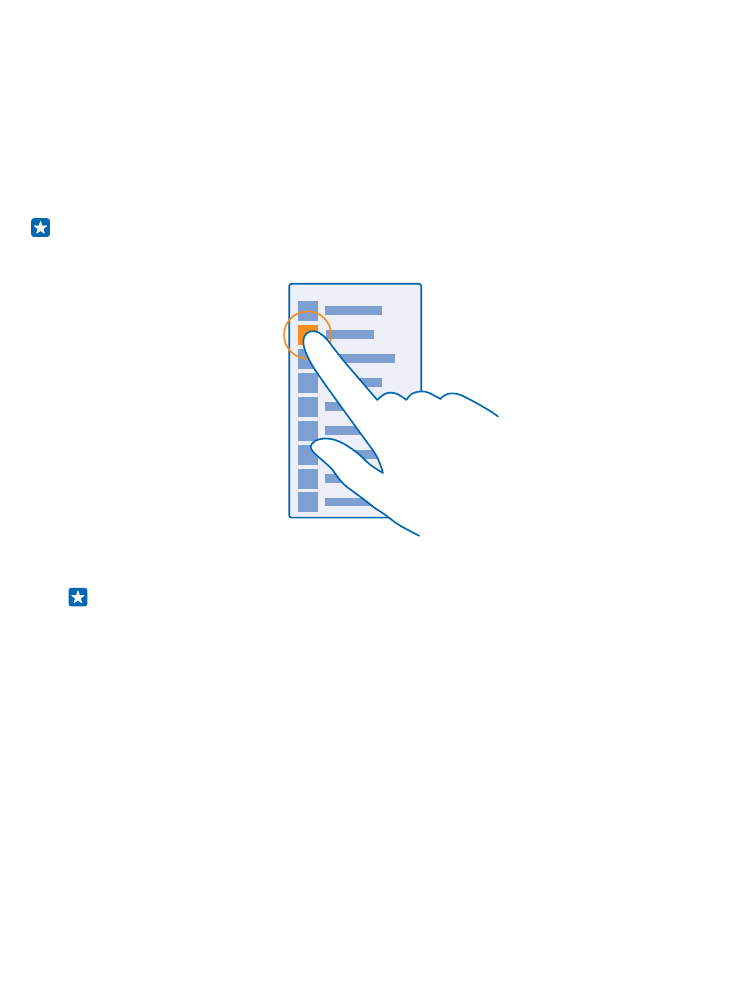
Käytä kosketusnäyttöä
Tutki puhelimen sisältöä napauttamalla, pyyhkäisemällä tai vetämällä.
1. Käytä puhelinta napauttamalla kosketusnäyttöä tai napauttamalla näyttöä ja pitämällä sormeasi
näytöllä.
2. Tuo näkyviin lisävalintoja pitämällä sormeasi kohteen päällä, kunnes valikko aukeaa.
Esimerkki: Avaa sovellus tai muu kohde napauttamalla sitä. Voit muokata kalenterin tapaamista
tai poistaa sen napauttamalla tapaamista, pitämällä sitä painettuna ja valitsemalla haluamasi
toiminnon.
Vihje: Voit käyttää puhelinta myös käsineet kädessä. Pyyhkäise aloitusnäytössä alaspäin
näytön yläreunasta, napauta kohtaa KAIKKI ASETUKSET > kosketus ja vaihda
Kosketusherkkyys-asetuksen arvoksi korkea.
Vedä kohdetta napauttamalla sitä ja pitämällä sitä painettuna
Aseta sormesi kohteen päälle pariksi sekunniksi ja liu'uta sitten sormeasi näytön poikki.
© 2014 Microsoft Mobile. Kaikki oikeudet pidätetään.
18
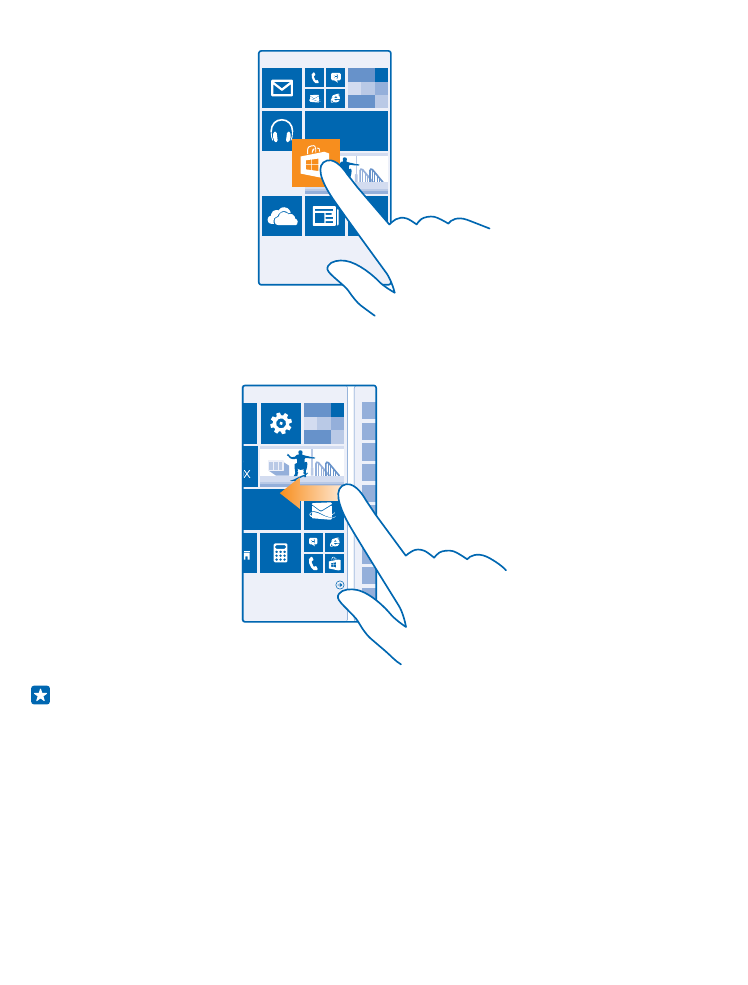
Pyyhkäise
Aseta sormesi näytölle ja liu'uta sormea haluamaasi suuntaan.
Esimerkki: Siirry aloitusnäytön ja sovellusvalikon välillä tai toiminnon eri näyttöjen välillä
pyyhkäisemällä vasemmalle tai oikealle. Selaa pitkää luetteloa tai valikkoa nopeasti liu'uttamalla
sormeasi nopeasti sipaisemalla ylös- tai alaspäin näytöllä ja nostamalla sitten sormi näytöltä.
Pysäytä luettelon tai valikon liike napauttamalla näyttöä.
© 2014 Microsoft Mobile. Kaikki oikeudet pidätetään.
19
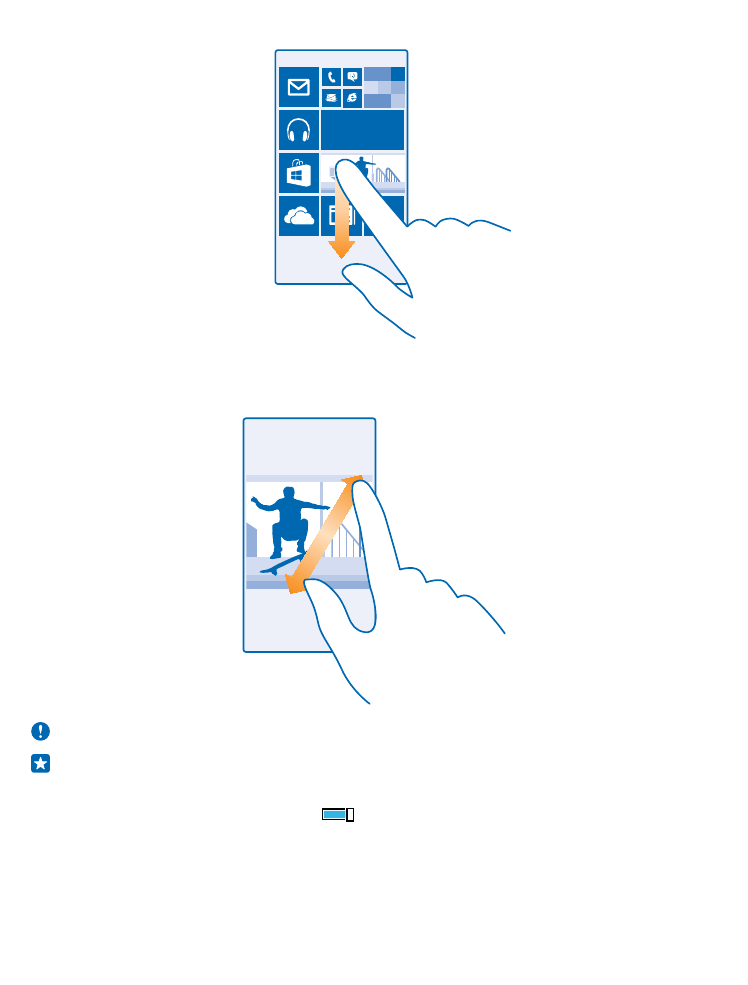
Suurenna tai pienennä kuvaa
Aseta 2 sormea kohteen, esimerkiksi kartan, valokuvan tai web-sivun, päälle ja liu'uta sormia erilleen
tai yhteen.
Tärkeää: Vältä naarmuttamasta kosketusnäyttöä.
Vihje: Näyttö kiertyy automaattisesti, kun käännät puhelinta 90 astetta. Voit lukita näytön
suunnan nykyiseen asentoon pyyhkäisemällä aloitusnäytössä alaspäin näytön yläreunasta ja
napauttamalla kohtaa KAIKKI ASETUKSET > näytön kääntyminen. Vaihda Näytön suunnan
lukitus-asetuksen arvoksi Käytössä
. Näytön kierto ei ehkä toimi kaikissa sovelluksissa ja
näkymissä.
© 2014 Microsoft Mobile. Kaikki oikeudet pidätetään.
20